

・

本記事では、Yoomを使用して、GENIEE SFA/CRMで見込み客が登録されたらMicrosoft Teamsに通知する方法とメリットを紹介します。
GENIEE SFA/CRMとMicrosoft Teamsを連携することで、営業チームと他部門のコミュニケーションがスムーズになり、業務効率を高めると同時に顧客対応のスピード向上が期待できます。
この連携を活用してチーム全体のパフォーマンスを最適化しましょう!
それでは、この連携がもたらす具体的なメリットを紹介します。
例えば、GENIEE SFA/CRMとMicrosoft Teamsを連携することで、営業チームは見込み客の情報をリアルタイムで受け取ることができます。これにより、営業担当者は即座に対応策を講じることができ、見込み客のフォローが迅速に行えます。特に、複数の営業担当者が関与するプロジェクトでは、情報共有がスムーズになり、チーム全体の効率が向上することが期待できます。
GENIEE SFA/CRMで管理している見込み客の情報がMicrosoft Teamsに自動で通知されることで、情報の一元管理が可能になります。これにより、担当者は複数のツールを切り替える手間が省け、重要な情報を見逃すリスクを減らすことが期待できます。特に、リモートワークの場合、どこからでもアクセスできるMicrosoft Teamsを活用することで、情報の共有と管理が容易になるでしょう。
[Yoomとは]
それでは、実際にテンプレートを使用して「GENIEE SFA/CRMで見込み客が登録されたらMicrosoft Teamsに通知する」フローを一緒に作っていきましょう!
下のバナーにある「試してみる」をクリックすると、今回使用するテンプレートをコピーできます。
まず、Yoomアカウントをお持ちでない方は、Yoomのアカウント発行ページからアカウントを発行してください。すぐに始められます!
また、Yoomの基本的な操作は、初めてのYoomをご確認ください。
(1)Yoomにログイン後、左欄にある「マイアプリ」を選択し「+新規接続」をクリックしてください。

(2)マイアプリの新規接続一覧の中から、GENIEE SFA/CRMをクリックします。
(3)GENIEE SFA/CRMの新規登録画面から「アカウント名」、「アクセストークン」を入力し「追加」をクリックします。
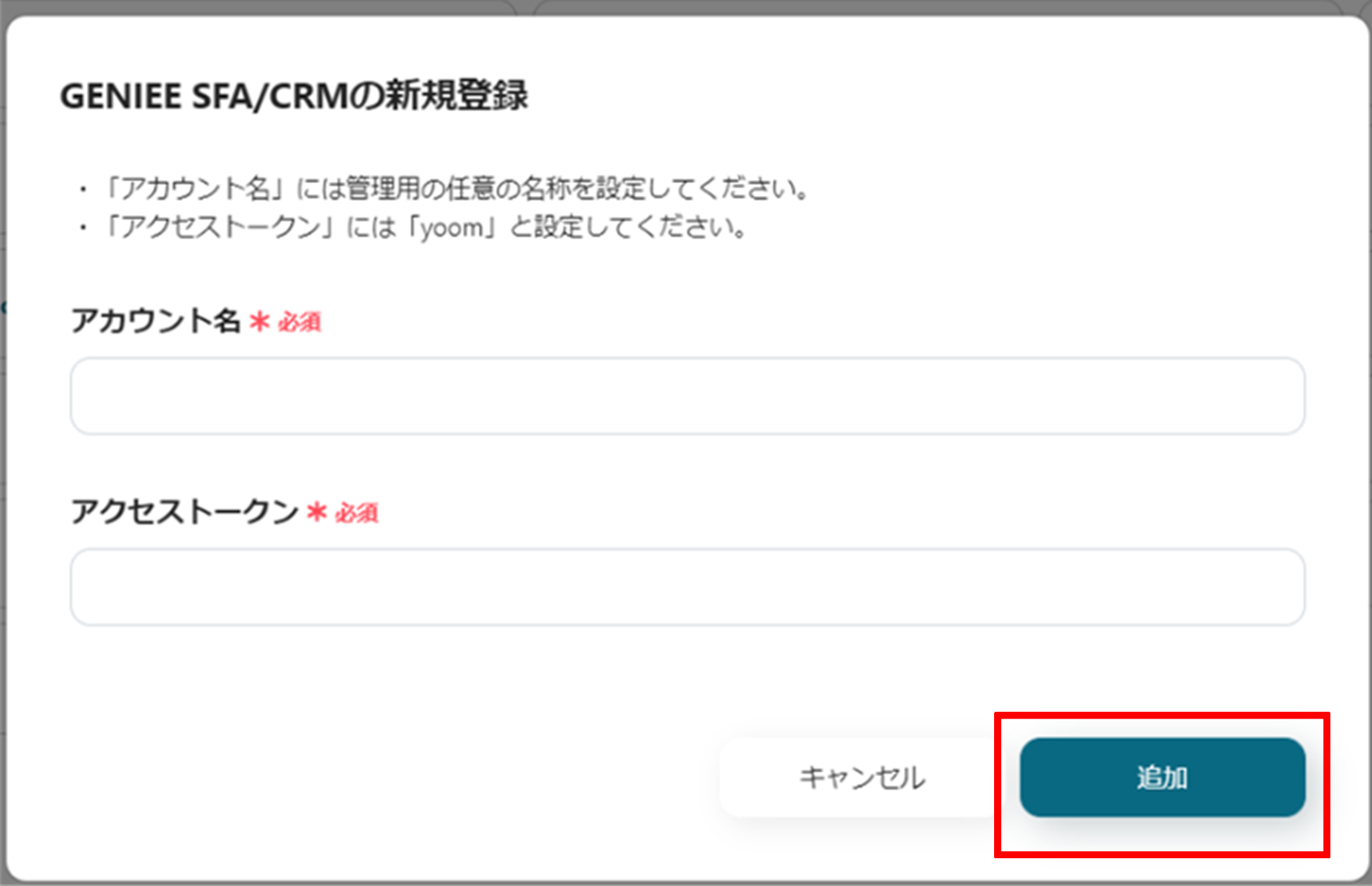
(4)次にMicrosoft Teamsの連携を行います。同様にYoomの新規接続一覧からMicrosoft Teamsをクリックします。
(5)Microsoft Teamsにサインインします。
連携が完了するとYoomのマイアプリにMicrosoft Teamsが登録されます。
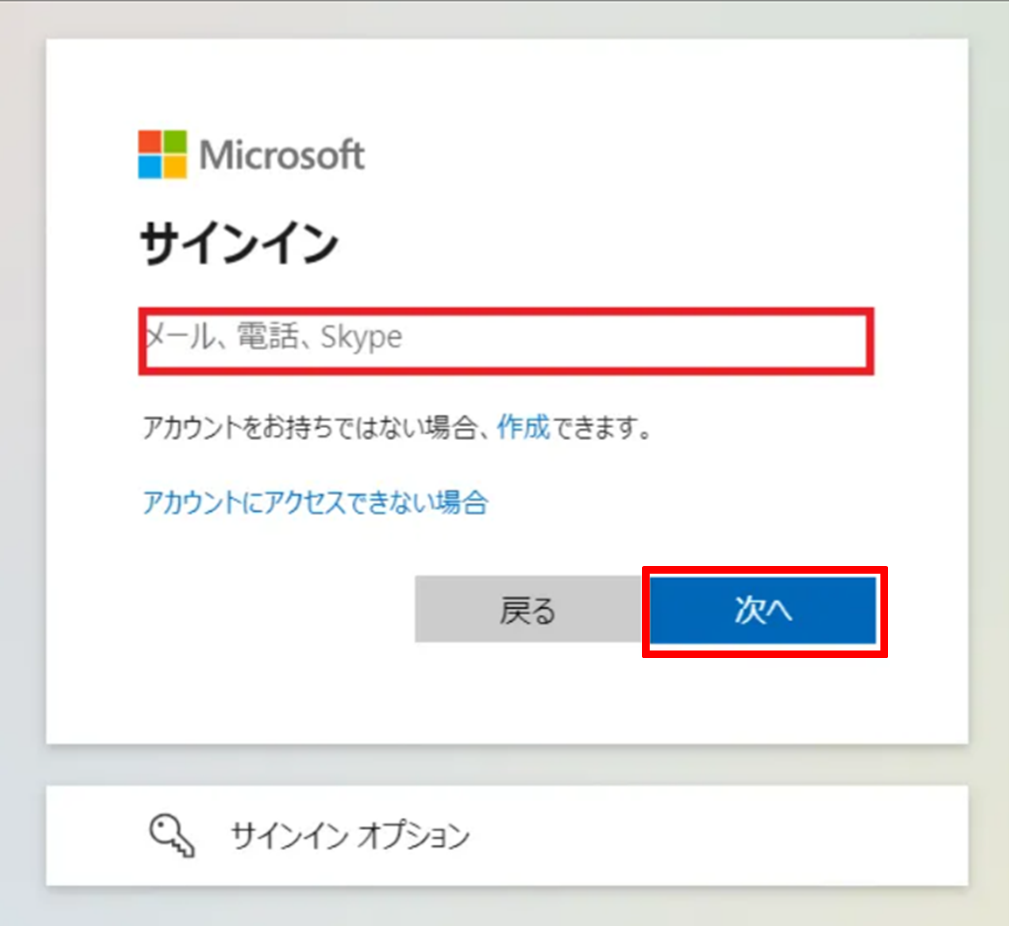
これでGENIEE SFA/CRMとMicrosoft Teamsのマイアプリ登録が完了しました。
次に、テンプレートを使用してトリガーの設定をしましょう!
(1)先程ご紹介した、テンプレートを使用していきます。下のバナーの「試してみる」をクリックします。
アプリトリガーの「見込み客が作成されたら」をクリックします。
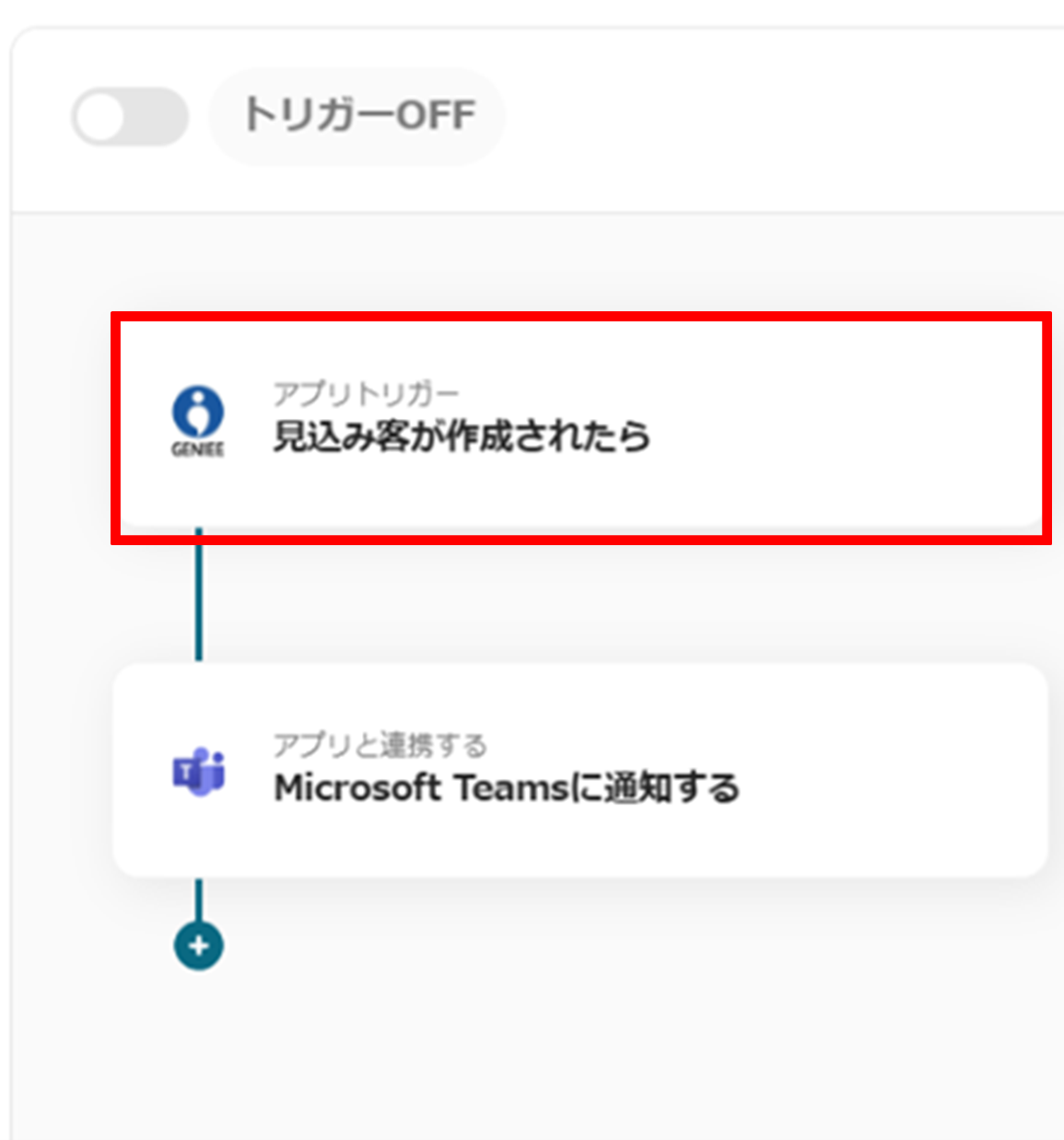
(2)「GENIEE SFA/CRMの連携アカウントとアクションを選択」画面から、GENIEE SFA/CRMと連携するアカウント情報を確認し、トリガーアクションは「見込み客が作成されたら」のままで「次へ」をクリックします。
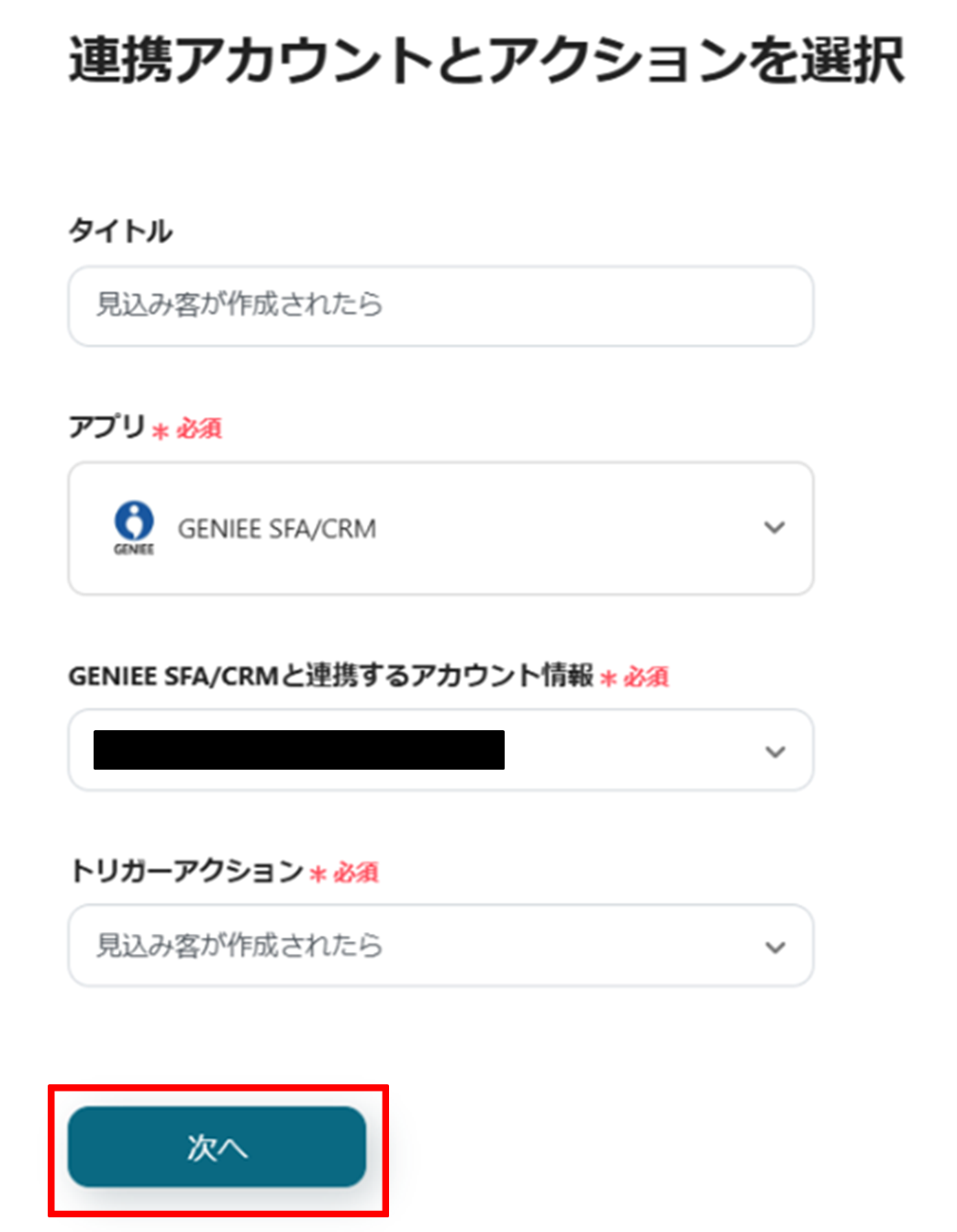
(3)「アプリトリガーのWebhookイベント受信設定」画面から、WebhookURLをコピーし、GENIEE SFA/CRMの管理画面で設定を行います。
詳しい操作方法は下記のサイトをご参照ください。
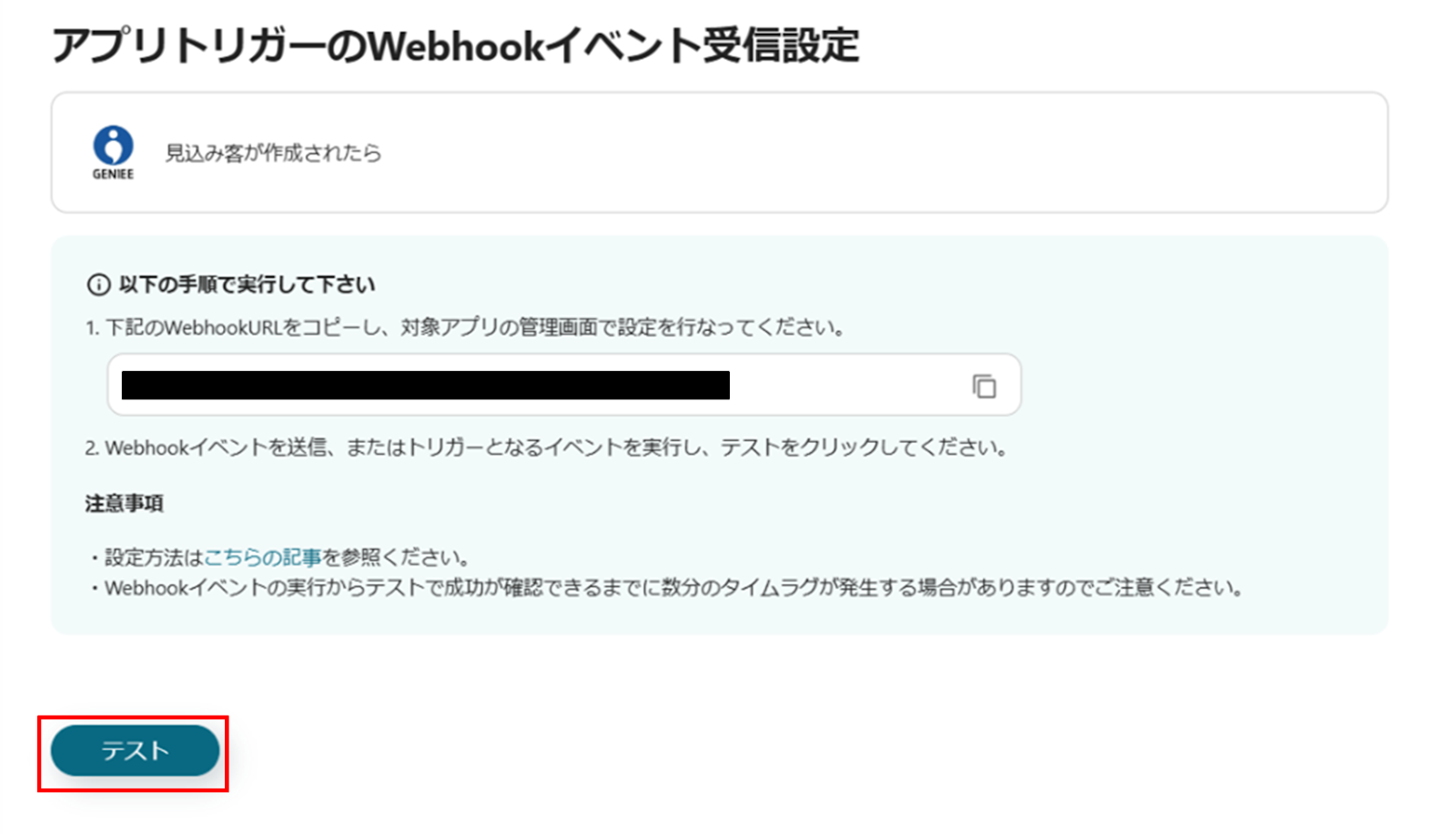
設定が完了したら、「テスト」をクリックし、エラーが発生しなければ、下部にある「保存する」をクリックします。
(1)次にMicrosoft Teamsと連携を行います。
「Microsoft Teamsに通知する」をクリックします。
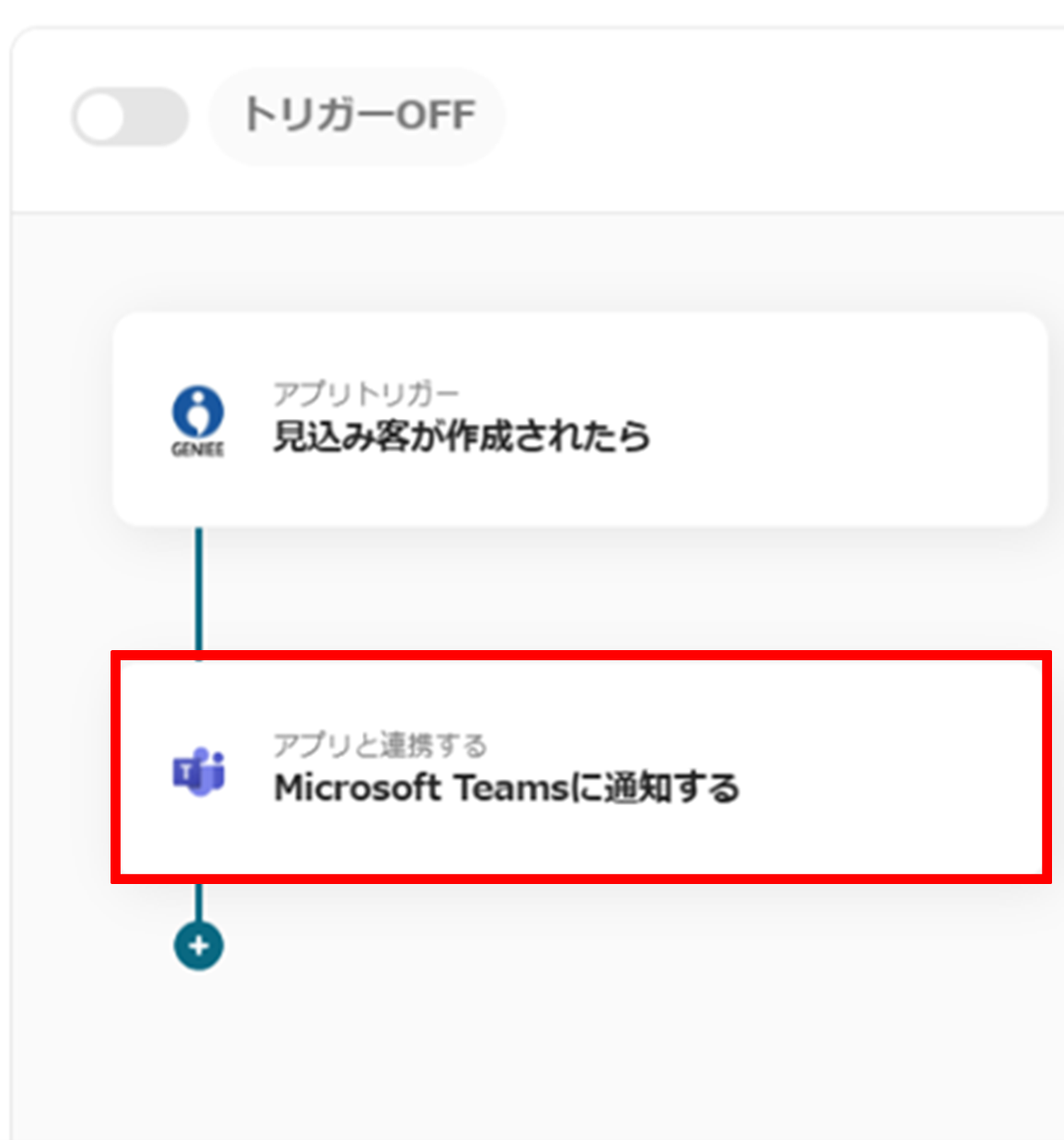
(2)Microsoft Teamsの「連携アカウントとアクションを選択」画面から、Microsoft Teamsと連携するアカウント情報を確認し、アクションは「チャネルにメッセージを送る」のままで「次へ」をクリックします。
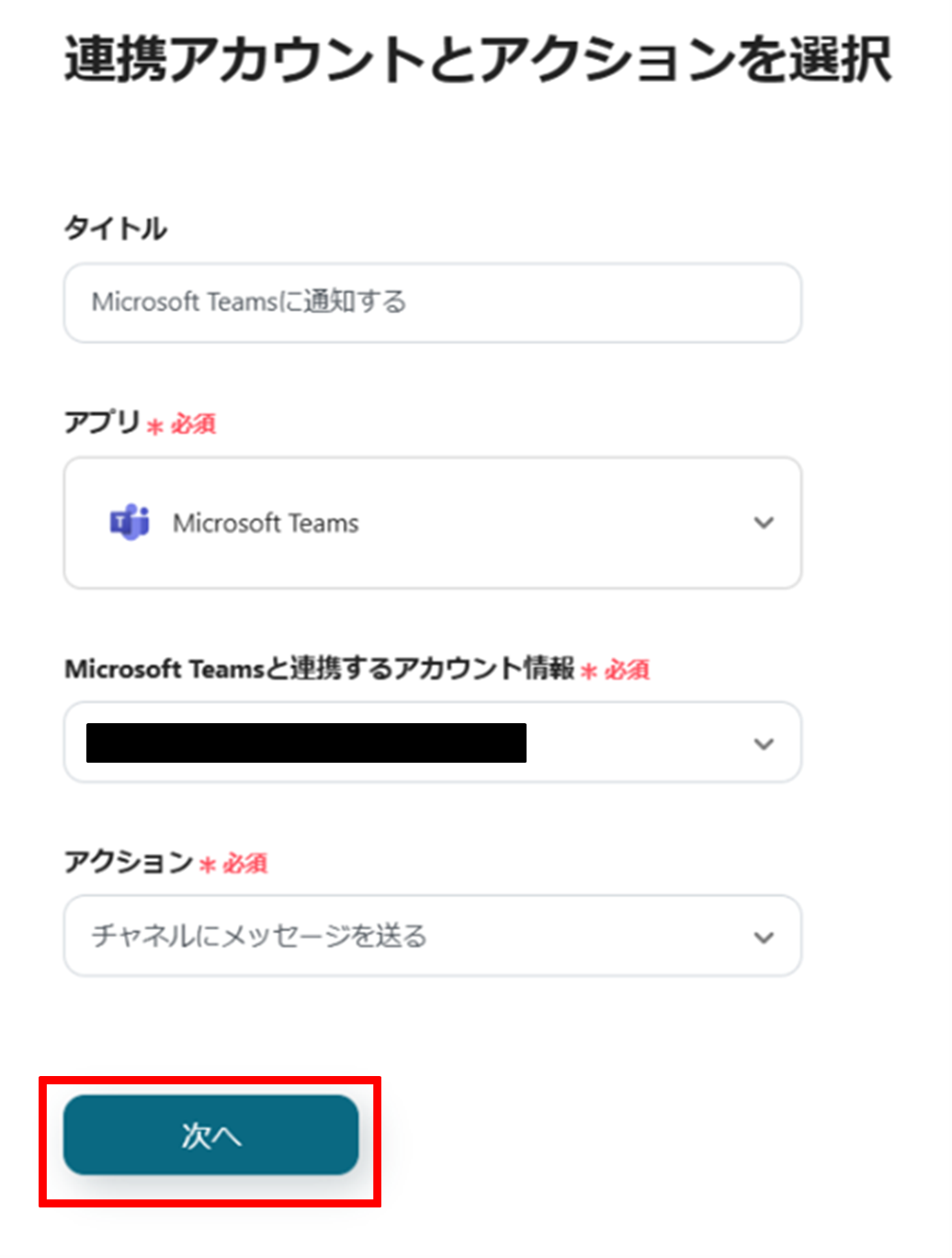
(3)「API接続設定」画面から、チームID、チャネルIDを候補から選択し、メッセージには、Microsoft Teamsに送る内容を入力します。
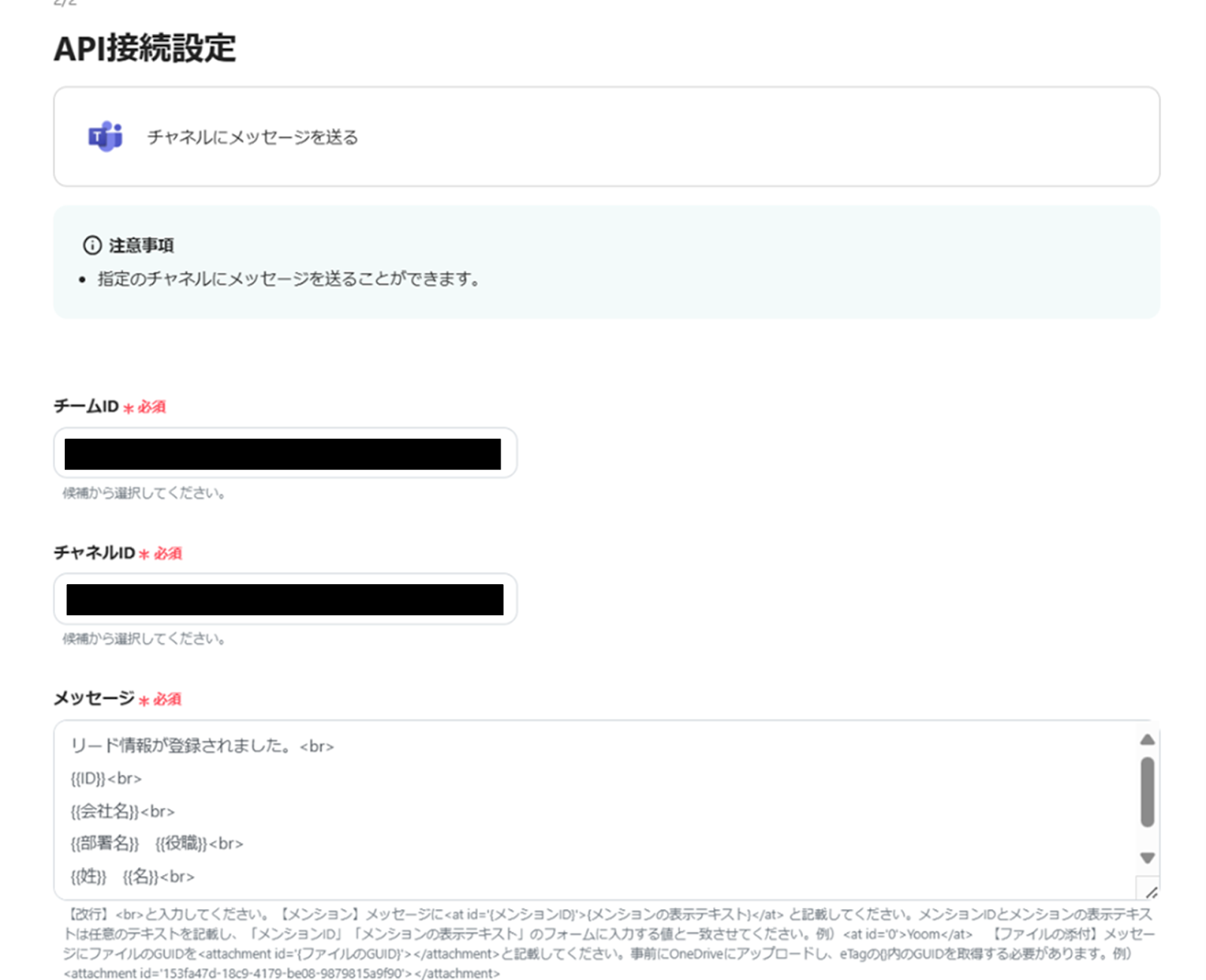
その他の項目は必須項目ではありませんので、必要な箇所を入力を行ってください。
入力が完了しましたら、「テスト」をクリックし、エラーが発生しなければ、下部にある「保存する」をクリックします。
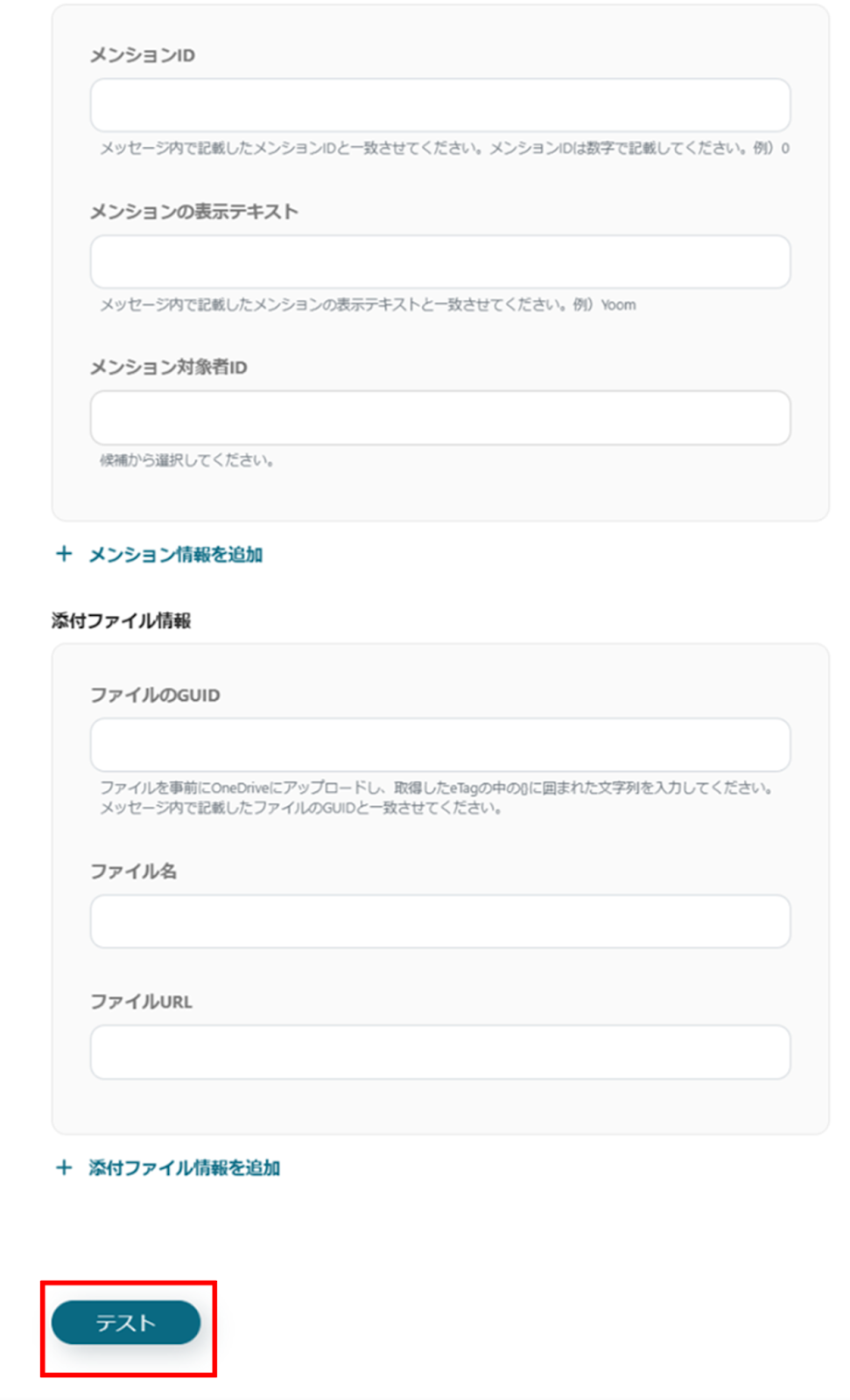
(4)最後にトリガーをOFFからONに変更します。
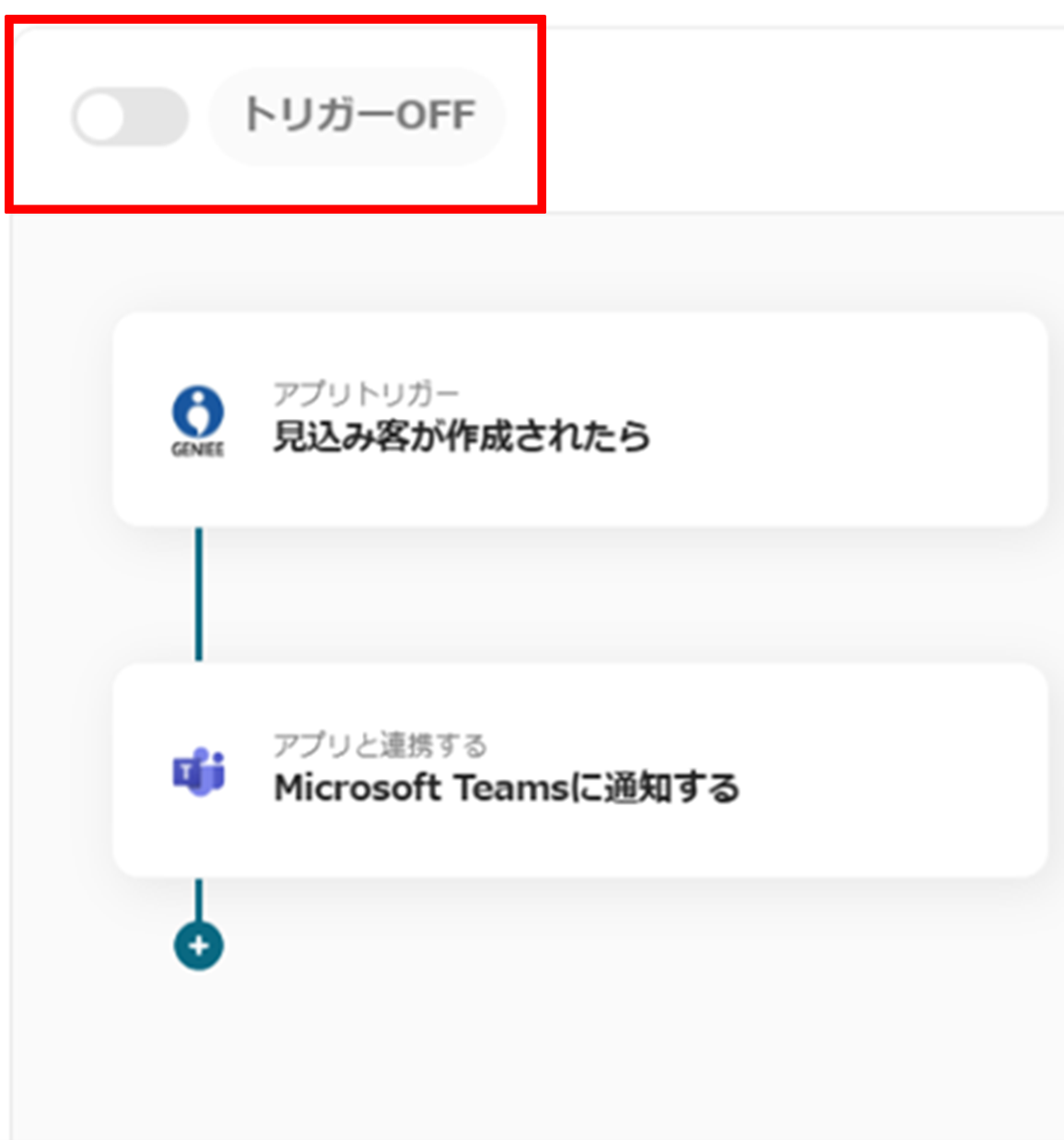
これで、「GENIEE SFA/CRMで見込み客が登録されたらMicrosoft Teamsに通知する」フローボットの完成です。
Yoomでは他にもGENIEE SFA/CRMとMicrosoft Teamsを使った自動化の例がたくさんありますので、いくつかご紹介します。
1.GENIEE SFA/CRMで会社情報が登録されたらkintoneに追加する
GENIEE SFA/CRMにkintoneを連携することで、GENIEE SFA/CRMに登録した会社情報を自動でkintoneに反映することができます。顧客データを一元管理したい営業担当者やアシスタントの方におすすめです。
2.GENIEE SFA/CRMで見込み客が登録されたらMicrosoft Excelに追加する
GENIEE SFA/CRMとMicrosoft Excelを連携することで、GENIEE SFA/CRMに登録したリード情報を自動でMicrosoft Excelに追加することが可能です。Microsoft Excelで見込み顧客の情報を管理したいと考えている方は、このテンプレートを使用することで、二重入力する手間を減らすことが期待できます。
3. Microsoft Teamsで特定のルームに投稿した内容をGoogle スプレッドシートに追加する
Microsoft TeamsとGoogle スプレッドシートを連携することで、Microsoft Teamsのルームに投稿した内容を自動でGoogle スプレッドシートに追加することができます。Microsoft Teamsでチームメンバーとの共有内容をGoogle スプレッドシートでも確認できるようにしたい方におすすめです。
Google スプレッドシートにまとめることで、見逃しを防ぐ効果が期待できます。
他にもGENIEE SFA/CRMとMicrosoft Teamsのテンプレートを見たい方は下のサイトからご確認ください!
GENIEE SFA / CRMを使用したフローボットテンプレート一覧
Microsoft Teamsを使用したフローボットテンプレート一覧
GENIEE SFA/CRMとMicrosoft Teamsを連携することで、営業の効率がアップし、チーム内のコミュニケーションもスムーズになりそうですね!
顧客にスピーディーな対応ができればリピーターを獲得できるかもしれません。
ぜひこの連携を取り入れて、仕事の効率化を目指してみてください!
